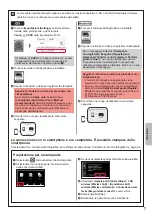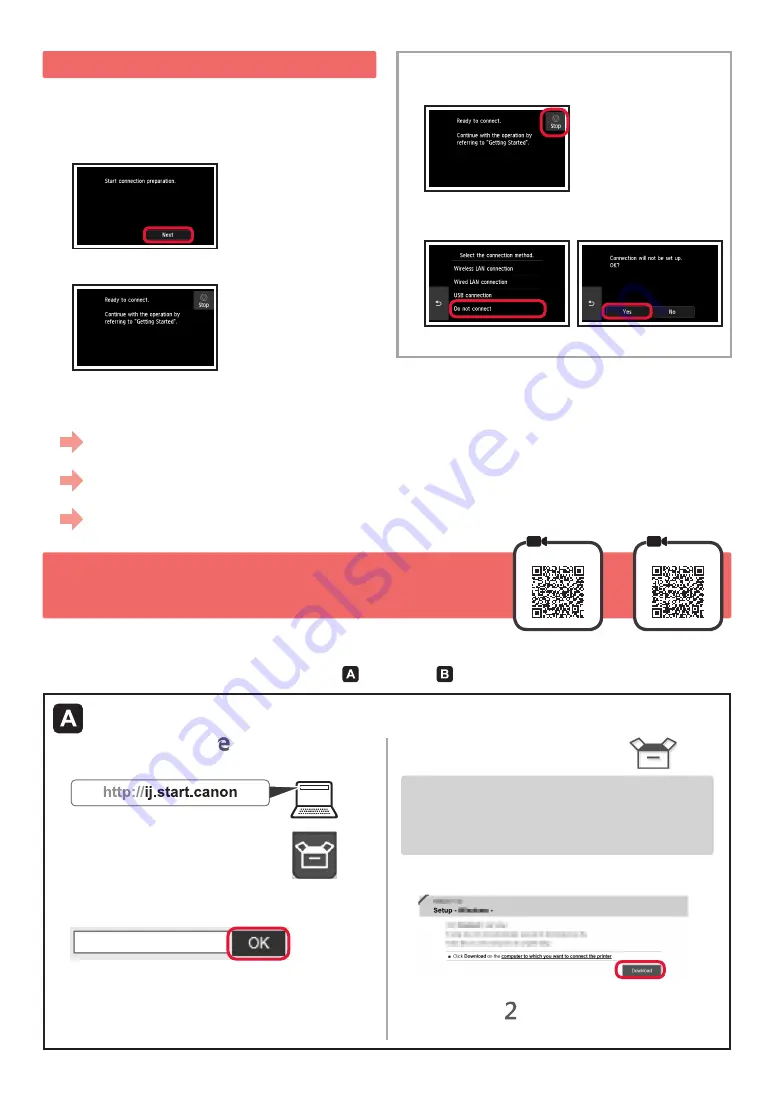
4
6-A. Conexión con el ordenador
Mac OS
Windows
Necesitará configurar una conexión para cada ordenador. Complete la configuración desde el paso
1 para cada ordenador.
1
Inicie el archivo de configuración del método
o el método .
5. Preparación para la conexión
En la siguiente descripción, los teléfonos inteligentes y las
tabletas se describen en conjunto como teléfonos inteligentes.
1
Seleccione
Siguiente (Next)
.
2
Asegúrese de que aparezca la siguiente pantalla.
A partir de aquí, continúe en el paso que corresponda
según su uso de la impresora.
Usar solo la impresora
a
Puntee en el botón
Parar (Stop)
.
b
Seleccione
No conectar (Do not connect)
>
Sí (Yes)
en este orden.
Ha finalizado la configuración.
a
Abra un navegador web ( , etc.) en su ordenador.
b
Escriba la URL siguiente y acceda al sitio web de Canon.
c
Seleccione
Configurar
.
d
Escriba el nombre del modelo de su impresora
y haga clic en
Aceptar
.
Puede seleccionar un nombre de modelo de la lista.
e
Haga clic en
Configuración
.
Los procedimientos para Windows y Mac OS se
describen a continuación. Si el sistema operativo
de su ordenador no es Windows ni Mac OS (p. ej.,
Chrome OS
), realice la configuración siguiendo las
instrucciones en pantalla.
f
Haga clic en
Descargar
y descargue el archivo
de instalación.
g
Ejecute el archivo descargado.
Vaya al paso en la página siguiente
para continuar.
Descarga de Internet
• Para usar la impresora conectándola solo a un ordenador o tanto a un ordenador como a un teléfono inteligente
“6-A. Conexión con un ordenador”
• Para usar la impresora conectándola solo a un teléfono inteligente
“6-B. Conexión con un teléfono inteligente” en la página 6
• Para usar la impresora sin conectarla a un ordenador o teléfono inteligente
“Usar solo la impresora”
Summary of Contents for PIXMA TS9100 Series
Page 59: ...1 1 CD ROM Windows PC 2 1 2 a b b a 3 4 5 ON 6 7 Canon Canon 8 OK 3 1 A A...
Page 60: ...2 2 a b a b 3 Y 4 5 4 6 4 Print Head Alignment 1 a b a b 2 LTR A4...
Page 61: ...3 3 a LTR A4 b c a b c 4 5 OK 6 Print Head Alignment 4 7 a b a b 8 OK 9 OK...
Page 66: ...8 1 2 a b a b 3 a b a b 4 1 2 3 4 5 Color...